Suggerimento 1: trova la porta sul tuo computer
Suggerimento 1: trova la porta sul tuo computer
Dopo aver collegato il computer a Internet, viene assegnato un indirizzo di rete. Le applicazioni che utilizzano questa connessione funzionano con determinate porti. Tuttavia, le porte aperte possono essere pericolose. Ci sono diverse opzioni per la loro definizione.
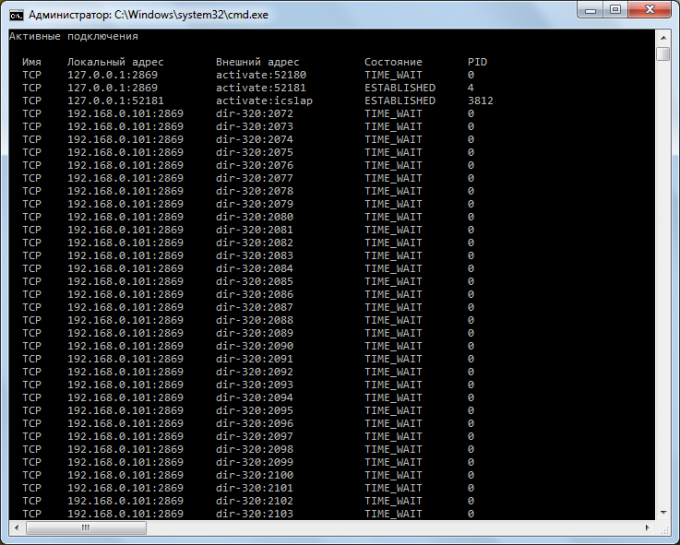
istruzione
1
Per scoprire la porta, utilizzare il comando netstat inla console del sistema operativo. Per fare ciò, selezionare il comando "Esegui" dal menu "Start", digitare cmd nella finestra che appare e premere il tasto Invio. Oppure selezionare "Start" -> "Tutti i programmi" -> "Standard" -> "Riga di comando". Nella console aperta inserisci netstat, quindi premi Invio. Verrà visualizzato un elenco di indirizzi IP e le porte utilizzate sul tuo computer.
2
Per esplorare più a fondo le capacità del teamal prompt dei comandi, digitare netstat /? ed esaminare le informazioni che appaiono. Ad esempio, se si immette il comando netstat con l'opzione -a, tutte le connessioni, nonché le porte utilizzate, verranno visualizzate sullo schermo. Il comando netstat -o visualizzerà facoltativamente l'ID di processo responsabile di qualsiasi connessione. Quando si accede a netstat -n, verranno visualizzati gli indirizzi IP reali e i valori delle porte numeriche. Per impostazione predefinita, vengono visualizzati i nomi DNS e gli alias comuni.
3
Se non vuoi usare la riga di comando,scaricare l'utility TCPView dal sito Web ufficiale di Microsoft all'indirizzo http://technet.microsoft.com/en-us/sysinternals/bb897437. Fornisce la stessa funzionalità, ma con un'interfaccia grafica. Dopo aver scaricato il programma, avviarlo e accettare il contratto di licenza. Nella finestra del programma, vedrai un processo usando una connessione di rete, protocollo, nome e porta, indirizzo di porta o destinazione, stato.
4
Ci sono anche altri programmi, con l'aiuto diche può determinare le porte aperte del computer. Ad esempio, Nmap (http://nmap.org), Advanced Port Scanner (http://www.radmin.ru/products/previousversions/portscanner.php), ecc.
5
La prossima opzione è da usareservizi Internet specializzati che eseguono la convalida della porta. Ad esempio, il sito http://2ip.ru può agire. Vai al browser http://2ip.ru/port-scaner/ per verificare le porte aperte potenzialmente pericolose. A http://2ip.ru/check-port/ puoi controllare qualsiasi porta specifica.
Suggerimento 2: come controllare le porte aperte sul tuo computer
verificare porti sul computer ci sono diversi modi. Aperto e non utilizzato dai processi di sistema o dalla rete locale, la porta può causare la penetrazione di software pericoloso nel sistema, l'accesso al computer dall'esterno.

istruzione
1
Prima di tutto, questa situazione deve essere prevenutasistemi di protezione: antivirus e firewall. Se non li hai installati, è necessario installare e testare il sistema. Ed è auspicabile installare una protezione efficace e ottimale (ad esempio, Kaspersky Internet Security). Ma se tale software non è stato usato prima, forse, una porta aperta e malevola è stata a lungo utilizzata attivamente da applicazioni pericolose.
2
Il modo più semplice per visualizzare l'esistenza di una tale porta con un semplice testo che può essere fatto online tramite il link:
3
È possibile chiudere una porta simile con l'aiuto di molti programmi. Ma il più semplice è Windows Worms Doors Cleaner, che non richiede installazione (solo 50 kb) (puoi scaricarlo su:
4
Puoi anche controllare il computer con l'aiuto dell'utilità AVZ gratuita (puoi scaricarlo dal link:
Suggerimento 3: trova il nome completo del computer
nome computer l'utente è selezionato durante l'installazione del sistema ein qualsiasi momento può essere cambiato. È necessario identificare il computer sulla rete e non può contenere più di quindici caratteri, spazi e caratteri speciali stampati, ad esempio segni di punteggiatura. Se è necessario conoscere il nome completo del computer, fare riferimento ai componenti di sistema.

istruzione
1
Fare clic sul pulsante "Start" o sul tasto Windows sultastiera. Seleziona "Pannello di controllo" dal menu. Nella categoria "Prestazioni e manutenzione" fare clic sull'icona "Sistema" con il tasto sinistro del mouse. Il componente "Proprietà del sistema" si apre. Se il pannello di controllo ha un aspetto classico, selezionare immediatamente l'icona desiderata.
2
È possibile chiamare il componente Proprietà del sistemain diversi modi. Aprire il menu "Start" e cercare "Risorse del computer". Fare clic su di esso con il tasto destro del mouse e selezionare l'ultima voce "Proprietà" dal menu di scelta rapida. Lo stesso può essere fatto dal desktop selezionando la voce "Risorse del computer".
3
Nella finestra "Proprietà del sistema", fare clic sulla scheda"Nome computer". Nel campo "Nome completo" vedrai il nome assegnato al computer e verrà utilizzato al momento attuale. Per cambiare il nome, nella stessa scheda, fare clic sul pulsante "Modifica". Si apre la finestra "Cambia nome computer".
4
Quando si sceglie un nuovo nome, ricordare: più corto è, meglio è. Inoltre, non è possibile assegnare un nome al computer già utilizzato sulla rete. Ciò può portare a conflitti nell'interazione di rete. Dopo aver inserito un nuovo nome, fare clic sul pulsante OK e applicare le nuove impostazioni.
5
Puoi anche trovare il nome completo del computer conutilizzando il componente Informazioni di sistema. Per chiamarlo, fare clic sul pulsante "Start" e selezionare "Esegui" dal menu. Digitare la riga vuota della finestra di msinfo32.exe che si apre e premere il tasto Invio o il pulsante OK.
6
Si apre una nuova finestra di dialogo. Seleziona la riga "Informazioni di sistema" nella parte sinistra della finestra con il mouse. Trova la voce "Nome sistema" nel gruppo "Elemento" sul lato destro della finestra. Il gruppo Valore sarà il nome del computer. La riga "Nome utente" contiene anche informazioni sul nome del computer. La voce potrebbe essere simile a [nome computer] / account utente.
Suggerimento 4: come determinare la porta del programma
Una porta software è un numero condizionale da 1 a65535, che indica quale applicazione è destinato il pacchetto di dati. La porta che funziona con il programma viene chiamata aperta. Occorre tenere presente che in questo momento qualsiasi porto può lavorare con un solo programma.

istruzione
1
Ottieni un elenco di porte aperte e associatepossono essere applicati in modi diversi. Se si desidera utilizzare gli strumenti di Windows, chiamare la riga di comando con una combinazione di scorciatoie Win + R e immettere il comando cmd. Nella finestra della console che si apre, digitare netstat -a -n -o
2
Il programma visualizza un elenco di connessioni attive. La colonna "Indirizzo locale" indica l'indirizzo di rete del computer e, attraverso il colon, il numero di porta occupato da un'applicazione. La colonna "Indirizzo esterno" visualizza l'IP del computer remoto e il numero di porta con cui questa applicazione comunica. La colonna PID contiene il numero di identificazione del processo. Trova la porta che ti interessa e annota il PID associato.
3
Applicare una combinazione di tasti di scelta rapidaCtrl + Alt + Elimina e nella finestra "Windows Security" visualizzata, fare clic su "Task Manager". Questo servizio può essere avviato in modo diverso: chiamare la finestra di comando con la combinazione di Win + R e immettere il comando taskmgr. Nel menu Visualizza, selezionare l'opzione "Seleziona colonne" e selezionare la casella di controllo accanto a "Identity Process (PID)". Individuare il numero del processo che ti interessa nella colonna PID e nella colonna "Nome immagine" - il nome del programma che utilizza la porta corrispondente.
4
È possibile trovare le porte attive e associateapplicazioni che utilizzano scanner di porta software, ad esempio TCPView. Viene distribuito gratuitamente. Scaricare l'utilità dal sito dello sviluppatore e disimballare l'archivio. Dopo aver avviato nella colonna Process, il programma visualizza i nomi di tutti i processi attivi, nelle colonne Porta Portuale e Porta Remota - i numeri di porta tra i quali vengono scambiati i pacchetti, vale a dire. sul computer e su un computer remoto.
5
Per impostazione predefinita, le informazioni vengono aggiornate ogni volta.in secondo luogo, ma è possibile modificarlo selezionando Aggiorna velocità dal menu Visualizza. Le nuove connessioni sono evidenziate in verde, eliminate - in rosso. La modifica dello stato del punto è segnata in giallo. Per chiudere la connessione, fare clic con il pulsante destro del mouse e selezionare Chiudi i collegamenti dal menu a discesa.







